批处理程序安装
NSIS制作 各大安装包静默
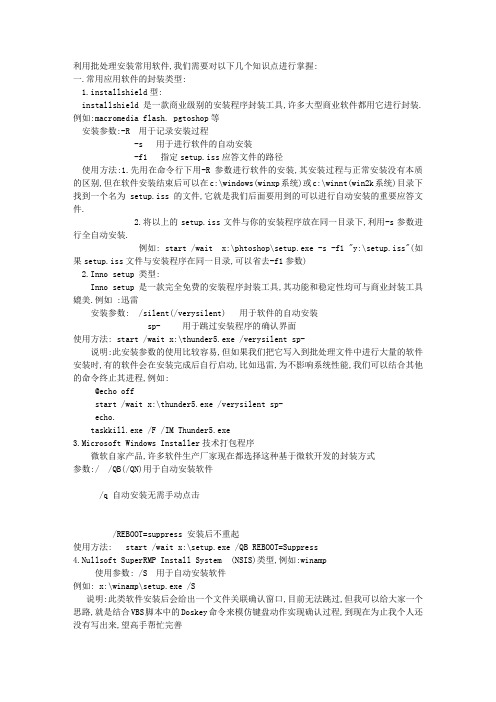
利用批处理安装常用软件,我们需要对以下几个知识点进行掌握:一.常用应用软件的封装类型:1.installshield型:installshield是一款商业级别的安装程序封装工具,许多大型商业软件都用它进行封装.例如:macromedia flash. pgtoshop等安装参数:-R 用于记录安装过程-s 用于进行软件的自动安装-f1 指定setup.iss应答文件的路径使用方法:1.先用在命令行下用-R参数进行软件的安装,其安装过程与正常安装没有本质的区别,但在软件安装结束后可以在c:\windows(winxp系统)或c:\winnt(win2k系统)目录下找到一个名为setup.iss的文件,它就是我们后面要用到的可以进行自动安装的重要应答文件.2.将以上的setup.iss文件与你的安装程序放在同一目录下,利用-s参数进行全自动安装.例如: start /wait x:\phtoshop\setup.exe -s -f1 "y:\setup.iss"(如果setup.iss文件与安装程序在同一目录,可以省去-f1参数)2.Inno setup 类型:Inno setup 是一款完全免费的安装程序封装工具,其功能和稳定性均可与商业封装工具媲美.例如 :迅雷安装参数: /silent(/verysilent) 用于软件的自动安装sp- 用于跳过安装程序的确认界面使用方法: start /wait x:\thunder5.exe /verysilent sp-说明:此安装参数的使用比较容易,但如果我们把它写入到批处理文件中进行大量的软件安装时,有的软件会在安装完成后自行启动,比如迅雷,为不影响系统性能,我们可以结合其他的命令终止其进程,例如:@echo offstart /wait x:\thunder5.exe /verysilent sp-echo.taskkill.exe /F /IM Thunder5.exe3.Microsoft Windows Installer技术打包程序微软自家产品,许多软件生产厂家现在都选择这种基于微软开发的封装方式参数:/ /QB(/QN)用于自动安装软件/q 自动安装无需手动点击/REBOOT=suppress 安装后不重起使用方法: start /wait x:\setup.exe /QB REBOOT=Suppress4.Nullsoft SuperRMP Install System (NSIS)类型,例如:winamp使用参数: /S 用于自动安装软件例如: x:\winamp\setup.exe /S说明:此类软件安装后会给出一个文件关联确认窗口,目前无法跳过,但我可以给大家一个思路,就是结合VBS脚本中的Doskey命令来模仿键盘动作实现确认过程,到现在为止我个人还没有写出来,望高手帮忙完善二.测试方法与安装类型分析:1.测试方法:可以用目前比较流行的虚拟机进行测试2.安装类型分析:大部分安装程序可以通过鼠标右击安装程序___选择属性 ________版本来查看其封装类三.在批处理文件中的要求如果你打算自己结合WINXP光盘工具重新封装安装光盘,并且在利用winxp应答文件安装应用软件,你必须明白批处理文件的位置应防在那里,这些你可以去阅读有关此方面的文章。
程序安装与部署
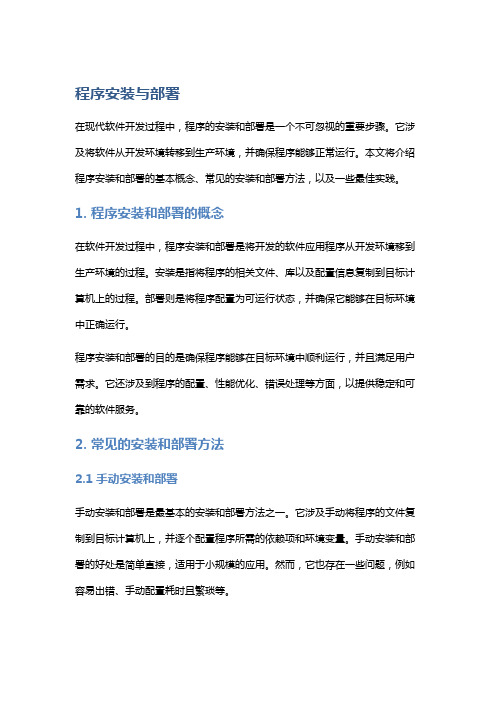
程序安装与部署在现代软件开发过程中,程序的安装和部署是一个不可忽视的重要步骤。
它涉及将软件从开发环境转移到生产环境,并确保程序能够正常运行。
本文将介绍程序安装和部署的基本概念、常见的安装和部署方法,以及一些最佳实践。
1. 程序安装和部署的概念在软件开发过程中,程序安装和部署是将开发的软件应用程序从开发环境移到生产环境的过程。
安装是指将程序的相关文件、库以及配置信息复制到目标计算机上的过程。
部署则是将程序配置为可运行状态,并确保它能够在目标环境中正确运行。
程序安装和部署的目的是确保程序能够在目标环境中顺利运行,并且满足用户需求。
它还涉及到程序的配置、性能优化、错误处理等方面,以提供稳定和可靠的软件服务。
2. 常见的安装和部署方法2.1 手动安装和部署手动安装和部署是最基本的安装和部署方法之一。
它涉及手动将程序的文件复制到目标计算机上,并逐个配置程序所需的依赖项和环境变量。
手动安装和部署的好处是简单直接,适用于小规模的应用。
然而,它也存在一些问题,例如容易出错、手动配置耗时且繁琐等。
2.2 脚本化安装和部署脚本化安装和部署是通过编写脚本自动完成安装和部署过程。
这种方法可以减少人工干预,提高安装和部署的效率和准确性。
例如,可以编写一个批处理脚本或者使用自动化工具如Ansible、Chef、Puppet等来自动完成程序的安装和配置,从而减少了出错的可能性。
脚本化安装和部署的好处是可以节省时间和人力成本,提高部署的一致性和可维护性。
然而,脚本化安装和部署也需要一定的脚本编写和维护的技能,对于复杂的应用程序,可能需要更多的工作量和技术支持。
2.3 容器化安装和部署容器化安装和部署是一种最近流行的安装和部署方法。
它将程序及其依赖项打包到容器中,并通过容器运行时环境来提供程序的运行环境。
容器化安装和部署可以实现快速部署、隔离和可移植性。
常见的容器化技术包括Docker和Kubernetes。
使用Docker可以创建和管理容器,将应用程序及其依赖项打包为一个独立的、可移植的运行时环境。
MINGW安装方法

MINGW安装方法第一步:从群共享中下载mingw 安装程序。
第二步:双击打开运行程序进行安装。
点击Next>按钮继续点击Next>按钮这时应该选择下面的单选按钮Download latest repository catalogues,意思是下载安装最新的版本,上面的选项为使用之前的版本包,这也意味着安装MINGW时必须要保持连着网的状态。
点击第一个单选按钮表示接受条款Next>这时会出现一个安装路径,一开始会给出一个默认的路径C:\MinGW,在大家安装时最好不要修改此路径,以免在编译程序时深度太深找不到此文件了,到这里直接就点击Next>按钮即可。
这里也是直接点击Next>按钮即可接下来会出现此窗口,一开始会默认选择了C Copiler,这里面还包括C++ Fortran等语言的编译器,在现阶段大家可以先选中前两个C和C++的编译器即可,这时还没有选择完毕,先别急着点击Next>按钮,拖动旁边的滚动条置底部,可以看到下所示的图:要把最后两个选项勾上,这时选择都完毕,可以点击Next>按钮。
之前所进行的配置都完毕了,可以进行安装操作了,点击Install按钮进行安装。
看到此窗口说明程序正在安装中,是边下载边安装的,网速越快下载安装的时间越短。
在彻底安装好mingw后,会出现此窗口,这时可以不点此勾,这个代表是否要查看安装日志。
当安装好mingw后,可以检测下是否安装成功,通过点击开始菜单,在点击所有文件→附件→运行出现的输入框输入cmd,点击确定在此框中输入gcc会出现gcc不是内部或外部命令,也不是可运行的程序或批处理文件的提示。
此时我们还有一个任务没有完成,就是要配置环境变量。
第三步:配置环境变量方法如下所示:右键单击我的电脑→属性→高级系统设置→环境变量→用户变量→Path双击这时在变量值一栏中把光标移到最末尾,加入路径“;C:\MinGW\bin”不能忘了C前面的;号,;要是英文状态下的,分号起到与前面的路径进行分割的作用。
批处理脚本自动安装Windows更新

批处理脚本自动安装Windows更新自动安装Windows更新的批处理脚本在Windows操作系统中,定期进行更新是保持系统安全和正常运行的关键。
然而,手动执行Windows更新的过程可能繁琐而耗时,特别是对于多台计算机的网络管理员来说。
为了解决这个问题,今天我们将介绍一种自动化安装Windows更新的方法——批处理脚本。
批处理脚本是一个包含了一系列命令的文本文件,可以自动执行特定任务。
利用批处理脚本,我们可以在计算机上设置自动化的Windows更新过程,减轻管理员的工作负担,提高效率。
下面是一个示例批处理脚本,用于自动安装Windows更新:```@echo offecho 正在检查更新...echo.wuauclt /detectnowecho.echo 正在下载并安装更新...echo.wuauclt /updatenowecho.echo Windows更新已完成。
```这个批处理脚本使用了Windows Update自带的命令行工具“wuauclt”。
首先,脚本关闭了命令行的回显功能,然后使用命令“wuauclt /detectnow”来检查可用的更新。
接着,脚本使用命令“wuauclt /updatenow”下载并安装这些更新。
最后,脚本输出一条消息,通知用户更新过程已完成。
将上述脚本保存为一个文本文件,使用“.bat”作为文件的扩展名,例如“install_updates.bat”。
然后,将该脚本文件分发到需要更新的计算机上,双击运行即可开始自动安装Windows更新。
为了实现批处理脚本的自动化执行,你可以使用计划任务功能来定期运行脚本。
打开Windows的任务计划程序(Task Scheduler),创建一个新的基本任务,选择合适的触发器(例如每周、每月或者每日触发),并指定要运行的批处理脚本文件。
在设置完成后,计算机将按照预定的计划自动执行脚本,进行Windows更新的安装。
需要注意的是,批处理脚本在运行过程中可能需要管理员权限。
一些常用软件静默安装参数
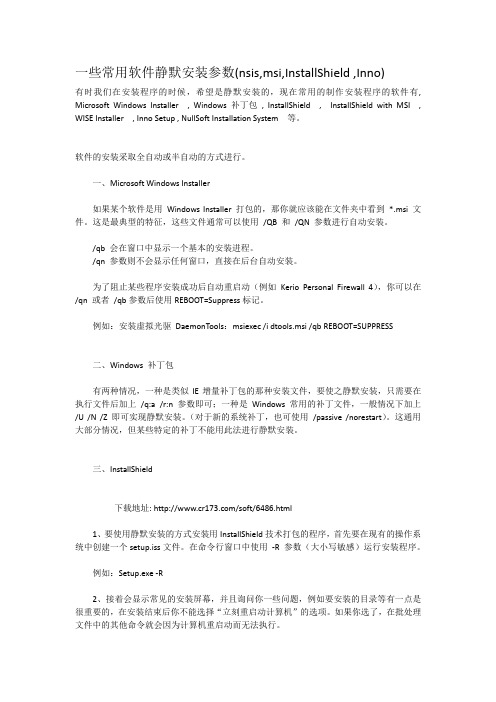
一些常用软件静默安装参数(nsis,msi,InstallShield ,Inno)有时我们在安装程序的时候,希望是静默安装的,现在常用的制作安装程序的软件有, Microsoft Windows Installer , Windows 补丁包, InstallShield , InstallShield with MSI , WISE Installer , Inno Setup , NullSoft Installation System 等。
软件的安装采取全自动或半自动的方式进行。
一、Microsoft Windows Installer如果某个软件是用Windows Installer 打包的,那你就应该能在文件夹中看到*.msi文件。
这是最典型的特征,这些文件通常可以使用/QB 和/QN 参数进行自动安装。
/qb会在窗口中显示一个基本的安装进程。
/qn参数则不会显示任何窗口,直接在后台自动安装。
为了阻止某些程序安装成功后自动重启动(例如Kerio Personal Firewall 4),你可以在/qn 或者/qb参数后使用REBOOT=Suppress标记。
例如:安装虚拟光驱DaemonTools:msiexec /i dtools.msi /qb REBOOT=SUPPRESS二、Windows 补丁包有两种情况,一种是类似IE增量补丁包的那种安装文件,要使之静默安装,只需要在执行文件后加上/q:a /r:n参数即可;一种是Windows 常用的补丁文件,一般情况下加上/U /N /Z 即可实现静默安装。
(对于新的系统补丁,也可使用/passive /norestart)。
这通用大部分情况,但某些特定的补丁不能用此法进行静默安装。
三、InstallShield下载地址: /soft/6486.html1、要使用静默安装的方式安装用InstallShield技术打包的程序,首先要在现有的操作系统中创建一个setup.iss文件。
批处理脚本自动安装和更新Windows系统补丁

批处理脚本自动安装和更新Windows系统补丁批处理脚本是一种用于Windows系统的自动化命令脚本,它可以快速、高效地执行一系列的命令,实现系统管理和维护的自动化。
在Windows系统中,安装和更新系统补丁是非常重要的任务,可以帮助修复漏洞、提高系统安全性和性能。
本文将介绍如何使用批处理脚本来自动安装和更新Windows系统补丁。
一、准备工作在开始之前,我们需要准备以下工作:1. 下载最新的Windows系统补丁:从微软官方网站或Windows Update中获取最新的Windows系统补丁,并保存到一个指定的目录,比如C:\Patch。
2. 编写批处理脚本:创建一个文本文件,修改文件后缀为.bat或.cmd,比如PatchInstall.bat。
打开文件,并编写批处理脚本命令。
二、编写批处理脚本以下是一个简单的批处理脚本示例,用于自动安装和更新Windows 系统补丁:```@echo offecho 正在安装和更新Windows系统补丁,请稍候...REM 设置补丁存放目录set PatchDir=C:\PatchREM 安装和更新补丁for %%F in (%PatchDir%\*.msu) do (echo 正在安装 %%F ...start /wait wusa.exe "%%F" /quiet /norestartif %errorlevel% neq 0 (echo 安装 %%F 失败!) else (echo 安装 %%F 成功!))echo Windows系统补丁安装和更新完毕!pause```在上述示例中,我们使用了一些常见的批处理脚本命令:- @echo off:该命令用于关闭命令行窗口的命令回显,使命令行窗口不会显示执行的每一条命令。
- echo:该命令用于输出文本信息。
- set:该命令用于设置变量的值。
- for:该命令用于遍历一个指定目录下的文件。
Windows应用场景下批量安装软件的批处理脚本
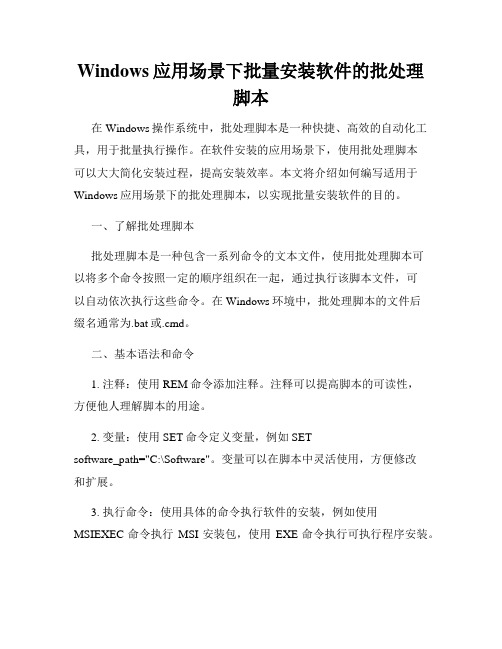
Windows应用场景下批量安装软件的批处理脚本在Windows操作系统中,批处理脚本是一种快捷、高效的自动化工具,用于批量执行操作。
在软件安装的应用场景下,使用批处理脚本可以大大简化安装过程,提高安装效率。
本文将介绍如何编写适用于Windows应用场景下的批处理脚本,以实现批量安装软件的目的。
一、了解批处理脚本批处理脚本是一种包含一系列命令的文本文件,使用批处理脚本可以将多个命令按照一定的顺序组织在一起,通过执行该脚本文件,可以自动依次执行这些命令。
在Windows环境中,批处理脚本的文件后缀名通常为.bat或.cmd。
二、基本语法和命令1. 注释:使用REM命令添加注释。
注释可以提高脚本的可读性,方便他人理解脚本的用途。
2. 变量:使用SET命令定义变量,例如SETsoftware_path="C:\Software"。
变量可以在脚本中灵活使用,方便修改和扩展。
3. 执行命令:使用具体的命令执行软件的安装,例如使用MSIEXEC命令执行MSI安装包,使用EXE命令执行可执行程序安装。
4. 跳转和循环:使用IF、FOR等命令实现条件判断和循环操作,例如使用IF EXIST命令判断文件是否存在,使用FOR /F命令读取文本文件中的信息。
三、编写批处理脚本1. 确定软件安装路径:通过SET命令定义一个变量,指定软件的安装路径。
例如,SET software_path="C:\Software"。
2. 确定软件安装文件:将软件安装文件放置在指定的路径下,并通过指定变量的方式引用安装文件。
例如,SETsetup_file="%software_path%\software_setup.msi"。
3. 编写批处理脚本命令:使用具体的命令执行软件的安装。
例如,使用MSIEXEC命令执行MSI安装包,命令格式为:MSIEXEC/i %setup_file% /qb。
Windows批处理:自动部署常用软件(静默安装)

Windows批处理:⾃动部署常⽤软件(静默安装)来源⽬标可以直接进⾏服务器的部署⼀、简介 最近⼀直在测试使⽤域组策略⾃动部署软件,效果并不理想。
⾸先,主机必须加⼊域才能让策略⽣效。
其实是Windows Server 2012 R2只⽀持.msi格式的安装包,所以部署前需将软件重新封装;使⽤“已分配”选项,软件没有创建快捷⽅式,只能在“控制⾯板—程序”⾥⾯添加。
静默安装⼜称为⽆⼈值守安装,软件以默认值⾃动进⾏安装。
将软件包放在共享,编写批处理可批量⾃动安装⽹络上的软件,重装系统后⼀键装机!实现原理很简单,就是软件打包程序预留了安装参数,安装时可加上。
当查不到或没预留静默安装参数时,只能⼿动点击下⼀步进⾏安装。
查看安装参数与查看dos命令帮助相同:/? 。
⼆、配置1. @echo off2. title Auto Install3. color 1F4. ::WinRAR5. echo.6. start /wait \\192.168.1.100\Public\Software\WinRAR_x64.exe /s7. (echo WinRAR x64 -- OK) else (echo WinRAR x64 -- error)8. ::Flash播放器9. echo.10. start /wait \\192.168.1.100\Public\Software\flashplayer_IE.exe /install11. (echo Flash Player for IE -- OK) else (echo Flash Player for IE -- error)12. echo.13. start /wait \\192.168.1.100\Public\Software\flashplayer_nIE.exe /install14. (echo Flash Player not for IE -- OK) else (echo Flash Player not for IE -- error)15. ::搜狗输⼊法16. echo.17. start /wait \\192.168.1.100\Public\Software\Sougoupinyin.exe /S18. (echo SougouInput -- OK) else (echo SougouInput -- error)19. ::Foxit Reader20. echo.21. start /wait \\192.168.1.100\Public\Software\FoxitReader.exe /VERYSILENT22. (echo Foxit Reader -- OK) else (echo Foxit Reader -- error)23. ::AVG,没查到静默安装参数,需⼿动点击24. echo.25. start /wait \\192.168.1.100\Public\Software\avg.exe26. (echo AVG Free -- OK) else (echo AVG Free -- error)27. ::原版Office 2007,尚未设置config.xml,需⼿动点击28. echo.29. start /wait \\192.168.1.100\Public\Software\Office2007\setup.exe30. (echo Office Excel -- OK) else (echo Office Excel -- error),31. echo.32. start /wait \\192.168.1.100\Public\Software\Office2007\setup.exe33. (echo Office PowerPoint -- OK) else (echo Office PowerPoint -- error)34. echo.35. start /wait \\192.168.1.100\Public\Software\Office2007\setup.exe36. (echo Office Word -- OK) else (echo Office Word -- error)37.38. echo.39. pause⾮原版Office 2007四合⼀1. mkdir %systemdrive%\Office20072. xcopy /s /q "\\192.168.1.100\Public\Software\Office 2007" "%systemdrive%\Office2007">%temp%\copy.tmp3. start /wait %systemdrive%\Office2007\install.cmd4. ( -- OK) -- error)5. del %temp%\copy.tmp本⽂出⾃ “运维菜鸟.log” 博客Windows批处理:⾃动部署常⽤软件(静默安装)的更多相关⽂章1.2. [转] ubuntu ⼀些常⽤软件的安装⾸先说明⼀下 ubuntu 的软件安装⼤概有⼏种⽅式: 1. deb 包的安装⽅式deb 是 debian 系Linux 的包管理⽅式, ubuntu 是属于 debian 系的 Linux 发⾏版 ...3.4. [转帖]Windows批处理(cmd/bat)常⽤命令⼩结Windows批处理(cmd/bat)常⽤命令⼩结⾮常值得学习的⽂档先放这⾥有时间做实验, 转载⾃:“趣IT”微信公共号前⾔批处理⽂件(batch file)包含⼀系列 DOS命令,通常⽤于 ...5.6. Windows 批处理(cmd/bat)常⽤命令教程Windows批处理(cmd/bat)常⽤命令教程简单详细,建议收藏常见问题: 1.如果你⾃⼰编写的.bat⽂件,双击打开,出现闪退 2.批处理.bat ⽂件中输出中⽂乱码解决⽅法在⽂章末尾! ...7.8. Windows批处理(cmd/bat)常⽤命令Windows批处理(cmd/bat)常⽤命令⼀.总结⼀句话总结: 1.批量处理图⽚的⽅式? PS批处理是基于强⼤的图⽚编辑软件Photoshop的,⽤来批量处理图⽚的脚本: 2.⼤量的重复的操作...9.10. Windows软件静默安装Install Software in A Slient Way ⼀般来说,不同的软件的封装类型都有固定的静默安装命令. 查看软件的封装类型双击setup.exe,在弹出窗⼝的左上⾓单击,选择&qu ...11.12. jenkins maven git windows code ⾃动部署本⼈刚刚接触写的不好就对付看看吧哈哈哈O(∩_∩)O哈哈~ 最近看见别⼈弄得⾃动部署⾃⼰也是⼿痒痒也想弄⼀个所以就弄了⼀个 windows的我⽤的是https的在⽹上看了很多都是 s ...13.14. PowerShell⾃动部署⽹站—(2)、安装.Net Framework#$PSScriptRoot = "D:\Website":$PSScriptRoot ⽤于获取执⾏脚本所在的⽬录,但是PowerShell 2.0 不⽀持,需要⼈为赋值成绝对路径 ...15.16. 常⽤软件的安装(windows/linux)1. matlab 2016b (两个 iso ⽂件)(windows) MATLAB R2016b 安装教程2. clion 在 ubuntu下的安装 ubuntu 14.04 Clion201 ...17.18. Windows批处理(cmd/bat)常⽤命令⼩结转载⾃:“趣IT”微信公共号前⾔批处理⽂件(batch file)包含⼀系列 DOS命令,通常⽤于⾃动执⾏重复性任务.⽤户只需双击批处理⽂件便可执⾏任务,⽽⽆需重复输⼊相同指令.编写批处理⽂件⾮常 ...19.随机推荐1.2. C#——Marshal.StructureToPtr⽅法简介3.4. C程序设计语⾔练习题1-9练习1-9 编写⼀个将输⼊复制到输出的程序,并将其中连续的多个空格⽤⼀个空格代替. 代码如下: #include <stdio.h> // 包含标准库的信息. int main() // ...5.6. android⽣成apk包出现Unable to add &quot;XXX&quot; Zip add failed问题最近试图整合umeng⾄cocos2d-x围棋项⽬,⼀切好⼯作,准备⽣成apk当出现了⼤量的数据包 [2014-06-03 20:02:52 - MyApp] Unable to add 'G:\co ...7.8. 读书笔记之《Thinking in Java》(对象、集合)⼀.前⾔: 本来想看完书再整理下⾃⼰的笔记的,可是书才看了⼀半发现笔记有点多,有点乱,就先整理⼀份吧,顺便复习下前⾯的知识,之后的再补上. 真的感觉,看书是个好习惯啊,难怪⼈家说"书籍是⼈类 ...9.10. 制作ssh互信的docker镜像Dockerfile FROM ubuntu:16.04 # package RUN apt-get update; apt-get -y install ssh COPY ssh_config /e ...11.12. 201621123057 《Java程序设计》第10周学习总结1. 本周学习总结 1.1 以你喜欢的⽅式(思维导图或其他)归纳总结异常相关内容2. 书⾯作业本次PTA作业题集异常 1. 常⽤异常结合题集题⽬7-1回答 1.1 ⾃⼰以前编写的代码中经常出现什 ...13.14. MySQL 忘记root密码解决⽅法,基于Ubuntu 14.10忘记MySQL root密码解决⽅法,基于Ubuntu 14.10 忘了mysql密码,从⽹上找到的解决⽅案记录在这⾥. 编辑mysql的配置⽂件/etc/mysql/f,在[mysqld] ...15.16. spark MLlib collaborativeFilltering学习package ML.collaborativeFilltering; import org.apache.spark.SparkConf; importorg.apache.spark.api.j ...17.18. solr7.3.1在CentOS7上的安装19.20. MetaMask/sw-controller。
批处理运行程序

批处理运行程序以批处理运行程序为标题,本文将为读者介绍批处理运行程序的基本概念、使用方法以及一些常见的应用场景。
通过阅读本文,读者将能够了解到批处理运行程序的基本原理,学会如何编写和运行批处理脚本,并了解一些使用批处理脚本解决实际问题的案例。
一、什么是批处理运行程序批处理运行程序是一种简化计算机操作的方式,通过编写一系列命令并将其保存为批处理脚本(通常以.bat或.cmd为扩展名),用户可以通过运行批处理脚本来自动执行一系列操作,而无需手动逐个执行命令。
批处理运行程序主要用于自动化重复性操作,提高工作效率。
二、批处理脚本的编写和运行批处理脚本可以使用任何文本编辑器进行编写,例如记事本或专门的代码编辑器。
在编写批处理脚本时,需要了解一些基本的批处理命令和语法。
1. 批处理命令和语法批处理命令是一种特殊的命令行命令,用于执行特定的操作。
例如,"echo"命令用于在屏幕上显示文本,"dir"命令用于列出当前目录中的文件和文件夹。
批处理命令通常以一行一个命令的方式编写,每个命令可以有不同的参数和选项。
命令之间使用换行符或"&"符号进行分隔。
以下是一些常用的批处理命令示例:echo Hello World! # 在屏幕上显示文本 "Hello World!"dir # 列出当前目录中的文件和文件夹cd /d C:\ # 进入C盘根目录del *.txt # 删除所有扩展名为.txt的文件2. 运行批处理脚本要运行批处理脚本,只需双击脚本文件即可。
在运行脚本之前,确保已经保存了脚本文件,并将其保存在一个易于访问的位置。
运行脚本时,系统会打开一个命令行窗口,并按照脚本中的命令逐行执行。
批处理运行程序可以应用于各种场景,以下是一些常见的应用场景示例:1. 批量重命名文件批处理脚本可以通过遍历指定文件夹中的文件,并按照一定的规则进行重命名。
用PE安装XP

用PE安装XP、Vista操作系统完全指南(新增PDF格式教程下载)来源:深度论坛我第一次接触PE是听说在PE下安装系统很方便,可以免去刻碟用光盘安装,也不像在DOS 下安装容易出错,大家应该都一样吧,用PE最初都是用来安装系统的,即便在熟悉PE后,主要还是用来安装和维护系统的。
PE可以简单理解为一个微型的XP操作系统,在PE下的操作和在XP下没什么不同,所以非常符合操作习惯,安装系统也是图形界面,使用鼠标操作即可。
比在DOS下用命令操作要方便和简单的多。
这里我根据自己的经验写了个详细的XP系统安装教程,并附上了详细的截图,希望对不熟悉PE下安装系统操作的朋友有所帮助。
安装WinXP系统分全新安装和Ghost安装两种,如果是个人使用,为了获得一个纯净安全的系统,当然推荐全新安装了,不过下边我对这两种安装方法都做一个简单的介绍。
考虑到有不少人已经使用Vista系统了,所以加入在XP系统下安装Vista系统和在Vista系统下重装Vista系统。
(额外添加)几点说明:1.某些版本PE的外置程序可能默认安装到系统盘(C盘),那么在格式化C盘后外置程序将无法使用。
此时可以在格式化前手动将需要的程序剪切到其他盘,可正常使用。
比较常用的虚拟光驱,为大家方便,我上传一个好用的虚拟光驱软件VDM(点我下载),可放在非系统盘,在PE下可正常使用。
2.如果不小心格式化将虚拟光驱删除了,此时也不必慌张,可用winrar(本地硬盘中的可正常使用)解压缩ISO文件到非系统盘,然后直接执行文件夹中的WINNT32.BAT文件,而不必加载到虚拟光驱,效果是一样的。
所以为方便起见,下载ISO文件后可直接解压缩,然后在PE下双击执行WINNT32.BAT文件来安装,简便快捷。
3.如果是Ghost恢复系统,有时下载到的也是ISO文件,可照常用虚拟光驱加载,然后使用Ghost32时定位到虚拟光驱中的GHO文件。
或者也是先解压缩好,如此则不必用虚拟光驱加载了。
制作bat 安装程序 菜单命令
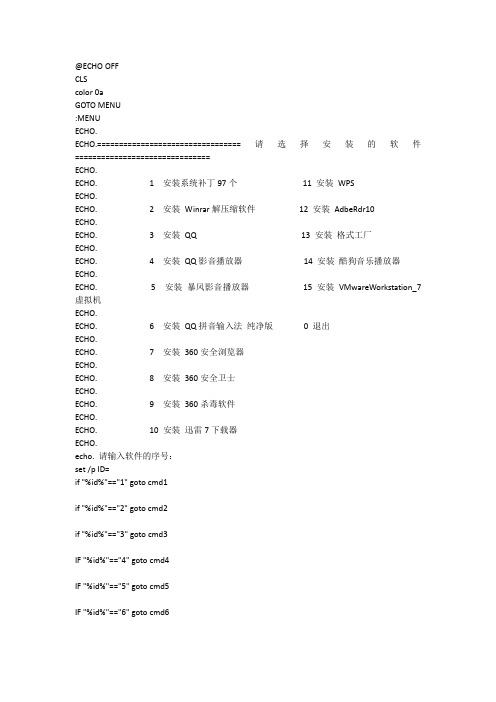
@ECHO OFFCLScolor 0aGOTO MENU:MENUECHO.ECHO.=================================请选择安装的软件===============================ECHO.ECHO. 1 安装系统补丁97个11 安装WPSECHO.ECHO. 2 安装Winrar解压缩软件12 安装AdbeRdr10ECHO.ECHO. 3 安装QQ 13 安装格式工厂ECHO.ECHO. 4 安装QQ影音播放器14 安装酷狗音乐播放器ECHO.ECHO. 5 安装暴风影音播放器15 安装VMwareWorkstation_7 虚拟机ECHO.ECHO. 6 安装QQ拼音输入法纯净版0 退出ECHO.ECHO. 7 安装360安全浏览器ECHO.ECHO. 8 安装360安全卫士ECHO.ECHO. 9 安装360杀毒软件ECHO.ECHO. 10 安装迅雷7下载器ECHO.echo. 请输入软件的序号:set /p ID=if "%id%"=="1" goto cmd1if "%id%"=="2" goto cmd2if "%id%"=="3" goto cmd3IF "%id%"=="4" goto cmd4IF "%id%"=="5" goto cmd5IF "%id%"=="6" goto cmd6IF "%id%"=="7" goto cmd7IF "%id%"=="8" goto cmd8IF "%id%"=="9" goto cmd9IF "%id%"=="10" goto cmd10IF "%id%"=="11" goto cmd11IF "%id%"=="12" goto cmd12IF "%id%"=="13" goto cmd13IF "%id%"=="14" goto cmd14IF "%id%"=="15" goto cmd15IF "%id%"=="0" exitPAUSE:cmd1echo 启动安装补丁文件97个时间较长请耐心等待bd.exegoto MENU:cmd2echo 启动安装winrar.exeGOTO MENU:cmd3echo 启动安装QQ2011Beta3.exeGOTO MENU:cmd4echo 启动安装QQyy.exeGOTO MENU:cmd5echo 启动安装bf.exeGOTO MENU:cmd6echo 启动安装QQpy.exe GOTO MENU:cmd7echo 启动安装360llq.exe GOTO MENU:cmd8echo 启动安装360aqws.exe GOTO MENU:cmd9echo 启动安装360sd.exe GOTO MENU:cmd10echo 启动安装xl.exeGOTO MENU:cmd11echo 启动安装WPS.exe GOTO MENU:cmd12echo 启动安装AdbeRdr10.exe GOTO MENU:cmd13echo 启动安装gsgc.exeGOTO MENU:cmd14echo 启动安装kg.exe GOTO MENU:cmd15echo 启动安装vm.exe GOTO MENU。
批处理自动安装程序
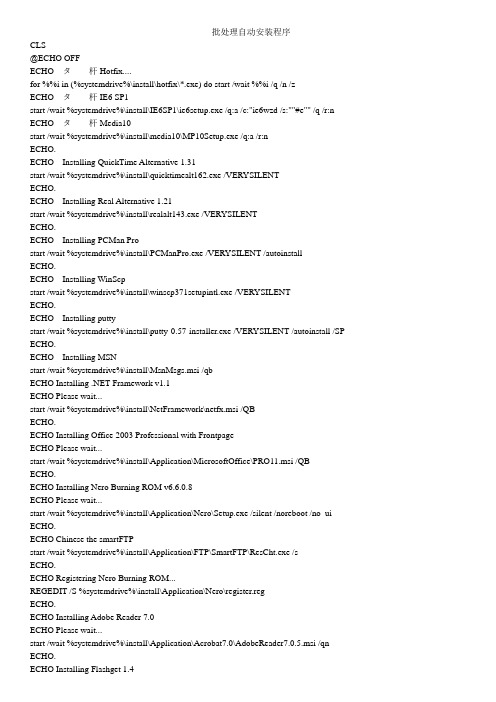
批处理自动安装程序CLS@ECHO OFFECHO タ 杆Hotfix....for %%i in (%systemdrive%\install\hotfix\*.exe) do start /wait %%i /q /n /zECHO タ 杆IE6 SP1start /wait %systemdrive%\install\IE6SP1\ie6setup.exe /q:a /c:"ie6wzd /s:""#e"" /q /r:n ECHO タ 杆Media10start /wait %systemdrive%\install\media10\MP10Setup.exe /q:a /r:nECHO.ECHO Installing QuickTime Alternative 1.31start /wait %systemdrive%\install\quicktimealt162.exe /VERYSILENTECHO.ECHO Installing Real Alternative 1.21start /wait %systemdrive%\install\realalt143.exe /VERYSILENTECHO.ECHO Installing PCMan Prostart /wait %systemdrive%\install\PCManPro.exe /VERYSILENT /autoinstallECHO.ECHO Installing WinScpstart /wait %systemdrive%\install\winscp371setupintl.exe /VERYSILENTECHO.ECHO Installing puttystart /wait %systemdrive%\install\putty-0.57-installer.exe /VERYSILENT /autoinstall /SP- ECHO.ECHO Installing MSNstart /wait %systemdrive%\install\MsnMsgs.msi /qbECHO Installing .NET Framework v1.1ECHO Please wait...start /wait %systemdrive%\install\NetFramework\netfx.msi /QBECHO.ECHO Installing Office 2003 Professional with FrontpageECHO Please wait...start /wait %systemdrive%\install\Application\MicrosoftOffice\PRO11.msi /QB ECHO.ECHO Installing Nero Burning ROM v6.6.0.8ECHO Please wait...start /wait %systemdrive%\install\Application\Nero\Setup.exe /silent /noreboot /no_ui ECHO.ECHO Chinese the smartFTPstart /wait %systemdrive%\install\Application\FTP\SmartFTP\ResCht.exe /sECHO.ECHO Registering Nero Burning ROM...REGEDIT /S %systemdrive%\install\Application\Nero\register.regECHO.ECHO Installing Adobe Reader 7.0ECHO Please wait...start /wait %systemdrive%\install\Application\Acrobat7.0\AdobeReader7.0.5.msi /qn ECHO.ECHO Installing Flashget 1.4ECHO Please wait...start /wait %systemdrive%\install\Application\Flashget\fg140tw.exe /SECHO Installing UltraEdit v10.10cECHO Please wait...start /wait %systemdrive%\install\Application\UltraEdit10_10\cuedit1010c.exe /sECHO.ECHO Installing WinRAR 3.42ECHO Please wait...start /wait %systemdrive%\install\Application\WinRAR\wrar342tc.exe /sECHO.ECHO Installing Firefoxstart /wait %systemdrive%\install\Application\FireFox\FirefoxSetup1.0.7\setup.exe /sECHO.ECHO Installing ACDSee7.0ECHO Please wait...start /wait %systemdrive%\install\Application\ACDSee\ACDSee7.0PowerPack.msi /qnECHO.ECHO Installing Actative PerlECHO Please wait...start /wait %systemdrive%\install\Application\ActivePerl\ActivePerl-5.8.6.811-MSWin32-x86-122208.msi /qnECHO.ECHO Installing FileZillaECHO Please wait...start /wait %systemdrive%\install\Application\FileZilla\FileZilla_2_2_17_setup.exe /sECHO.ECHO Installing FinePrintECHO Please wait...start /wait %systemdrive%\install\Application\FinePrint5.30\Setup.exe /sECHO.ECHO Installing DevCPPECHO Please wait...start /wait %systemdrive%\install\Application\devCPP\devcpp-4.9.9.2_setup.exe /sECHO.ECHO Installing UnicodeECHO Please wait...start /wait %systemdrive%\install\UNICODEv2.0.exe /VERYSILENT /SP-ECHO.ECHO Installing Sun Java VM 1.5.0ECHO Please wait...start /wait %systemdrive%\install\Application\SunJava\jdk-1_5_0_05-windows-i586-p.exe /s /v "/qn ADDLOCAL=jrecore IEXPLORER=1"ECHO.ECHO reset after one minpsshutdown.exe -r -t 60 -f -m "Windows XP will be restart "ECHO.ECHO delete the temperory files...RD /S /Q %systemdrive%\installRD /S /Q %systemdrive%\DriversEXIT。
批处理运行多个程序的方法

批处理运行多个程序的方法批处理是一种在计算机中运行多个程序的方法,尤其在早期的计算机系统中经常使用。
它可以以自动化的方式按照预定的顺序运行一系列的程序或者命令。
在批处理中,我们可以利用一些特定的命令和语法来编写批处理脚本,然后通过运行该脚本来执行一系列的操作。
在本文中,我将介绍一些常用的批处理运行多个程序的方法。
具体来说,我将分为以下几个方面进行讨论:1.批处理命令的基本知识2.运行顺序和条件控制3.传递参数和处理结果4.执行和管理其他程序1.批处理命令的基本知识- `echo`:显示一条消息或者变量的值- `set`:设置一个环境变量- `if`:执行条件判断- `for`:执行循环操作- `call`:调用一个已定义的批处理子程序2.运行顺序和条件控制此外,我们还可以使用`if`命令来执行条件判断,根据不同的条件来选择性地执行特定的程序或者命令。
例如,可以根据操作系统的版本或者计算机的配置来选择性地安装不同的程序。
3.传递参数和处理结果批处理脚本还可以接受命令行参数,并且可以将命令行参数传递给其他程序。
这样就可以方便地根据不同的要求来执行不同的程序。
同时,也可以通过`%ERRORLEVEL%`来获取其他程序的执行结果,并根据结果来做进一步的处理。
4.执行和管理其他程序在批处理中,我们可以使用`start`命令来执行其他程序。
这样可以同时启动多个程序,并充分利用计算机的资源。
同时,还可以使用`tasklist`和`taskkill`命令来列出和终止正在运行的程序,以便于管理和监控程序的运行情况。
总结:通过批处理,我们可以自动化地运行多个程序或者命令,并根据需要来控制程序的执行顺序和条件。
同时,还可以传递参数和处理结果,并且可以执行和管理其他程序。
批处理为我们提供了一种易于操作的方式,可以节省时间和精力。
当然,批处理也有一些局限性。
例如,批处理脚本通常只能在Windows系统下运行,而且一般只适用于一系列简单的操作。
使用批处理自动安装网络打印机
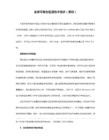
REM #*************************************************************************************
REM #
REM # /ia 用 inf 文件安装打印机驱动程序
"SNMP Index"=dword:00000001
然后使用rundll32 printui.dll,PrintUIEntry的方法可以为客户端安装网络打印机,驱动程序位于客户端可以访问的网络路径上,参考以下示例:
REM #*************************************************************************************
REM #
REM #*************************************************************************************
echo Remove existing Printer with the same Name to avoid getting copy after copy
REM # /if 用 inf 文件安装打印机
REM # /b[name] 基本打印机名
ቤተ መጻሕፍቲ ባይዱREM # /c[name] 如果操作在远程机器上,unc 机器名
REM # /dl 删除本地打印机
REM # /dn 删除网络打印机连接
REM # /dd 删除打印机驱动程序
REM # /f[file] inf 文件或输出文件
winscp 批处理写法
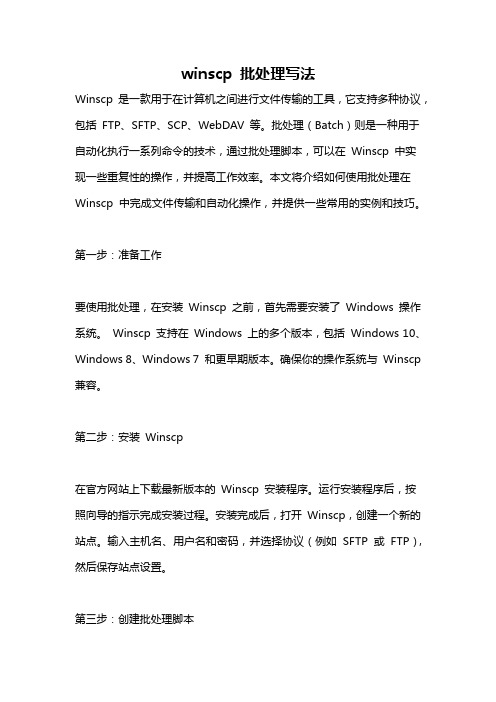
winscp 批处理写法Winscp 是一款用于在计算机之间进行文件传输的工具,它支持多种协议,包括FTP、SFTP、SCP、WebDAV 等。
批处理(Batch)则是一种用于自动化执行一系列命令的技术,通过批处理脚本,可以在Winscp 中实现一些重复性的操作,并提高工作效率。
本文将介绍如何使用批处理在Winscp 中完成文件传输和自动化操作,并提供一些常用的实例和技巧。
第一步:准备工作要使用批处理,在安装Winscp 之前,首先需要安装了Windows 操作系统。
Winscp 支持在Windows 上的多个版本,包括Windows 10、Windows 8、Windows 7 和更早期版本。
确保你的操作系统与Winscp 兼容。
第二步:安装Winscp在官方网站上下载最新版本的Winscp 安装程序。
运行安装程序后,按照向导的指示完成安装过程。
安装完成后,打开Winscp,创建一个新的站点。
输入主机名、用户名和密码,并选择协议(例如SFTP 或FTP),然后保存站点设置。
第三步:创建批处理脚本在Windows 上,批处理脚本通常使用 .bat 扩展名。
使用任意文本编辑器,如记事本,创建一个新的 .bat 文件。
作为示例,我们将创建一个批处理脚本来下载一个文件夹,并保存为download.bat。
将以下代码粘贴到 .bat 文件中:winscp /log=download.log /command ^"open sftp:username:passwordhostname/" ^"cd remote_path" ^"lcd local_path" ^"get -transfer=automatic -filemask= *.txt" ^"exit"需要注意的是,代码中的username、password、hostname、remote_path 和local_path 需要根据实际情况进行替换。
照片处理审核工具操作流程
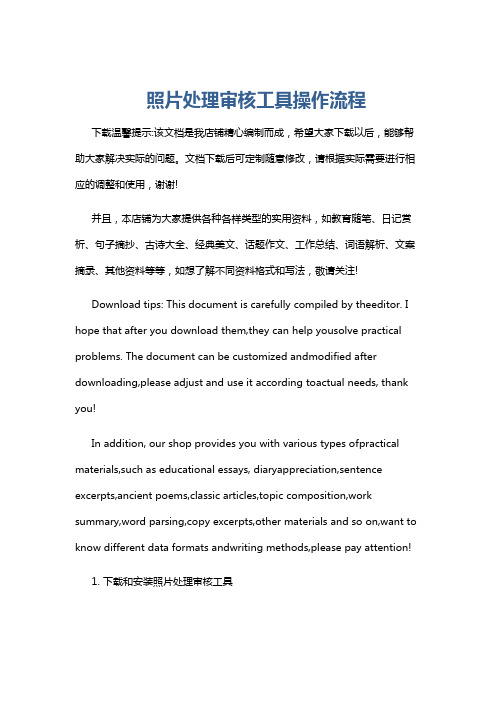
照片处理审核工具操作流程下载温馨提示:该文档是我店铺精心编制而成,希望大家下载以后,能够帮助大家解决实际的问题。
文档下载后可定制随意修改,请根据实际需要进行相应的调整和使用,谢谢!并且,本店铺为大家提供各种各样类型的实用资料,如教育随笔、日记赏析、句子摘抄、古诗大全、经典美文、话题作文、工作总结、词语解析、文案摘录、其他资料等等,如想了解不同资料格式和写法,敬请关注!Download tips: This document is carefully compiled by theeditor. I hope that after you download them,they can help yousolve practical problems. The document can be customized andmodified after downloading,please adjust and use it according toactual needs, thank you!In addition, our shop provides you with various types ofpractical materials,such as educational essays, diaryappreciation,sentence excerpts,ancient poems,classic articles,topic composition,work summary,word parsing,copy excerpts,other materials and so on,want to know different data formats andwriting methods,please pay attention!1. 下载和安装照片处理审核工具在官方网站或可靠的软件下载平台上,搜索并下载照片处理审核工具的安装文件。
批处理自动打系统补丁(批量安装exe文件)

批处理⾃动打系统补丁(批量安装exe⽂件)安装好操作系统后花费时间最长的就是下载补丁安装补丁了,往往下载补丁安装补丁都花去了⼤半天的事情,下⾯介绍⼀种快速安装系统补丁的两种办法.:复制代码代码如下:@echo offfor %%i in (*.exe) do %%i /passive /norestart /nobackupshutdown -r选择另存为buding.bat(注意批处理⽂件格式,在另存为对话框把保存类型选择为"所有⽂件",⽂件名书写完整为buding.bat,保存即可),把这个⽂件和所有补丁⽂件放在同⼀个⽬录下,双击运⾏就OK了。
安装参数说明:/quiet ⽆⽤户操作或显⽰/passive ⽆⼈参与模式/norestart 安装后不重启/nobackup 不备份卸载需要的⽂件:补丁程序放在移动硬盘中的⼀个盘符⾥,包括了⾄sp2发布以来到2007.3.11⽇所有补丁,总共75个,⼤⼩为:120M左右,可惜没有Ftp服务器,要不然可以把这些补丁及批处理程序上传上去供⼤家下载使⽤,批处理程序中千万不要加盘符,因为移动硬盘的盘符在不同的电脑中是不同的,如果涉及到盘符的话,每次使⽤都需要去修改批处理,那就⽐较⿇烦了。
步骤:"开始"--"运⾏"--输⼊"cmd"--在命令⾏⽅式下进⼊补丁所在盘符(⽐如e盘)则输⼊:e: 进⼊补丁所在⽬录(⽐如fix)则输⼊:cd hotfix命令 dir /b /o-d e:\fix>fix.txt以上命令⾏的意思是仅提取"e:\fix"⽬录中的所有⽂件的⽂件名并将其保存在fix.txt参数"/b"的意思是不显⽰⽂件的头信息及统计信息,参数/o-d 是要求⽂件名按时间先后顺序进⾏排序(注意:补丁的安装是有有先后顺序的,必须先安装旧的再安装新的),接着打开fix.txt,⾥⾯的内容⼤概如下形式:WindowsXP-KB927802-x86-CHS.exeWindowsXP-KB928843-x86-CHS.exeWindowsXP-KB927779-x86-CHS.exeWindowsXP-KB926436-x86-CHS.exeWindowsXP-KB924667-x86-CHS.exeWindowsXP-KB918118-x86-CHS.exe通过查找/替换的⽅式将之修改为:start /wait WindowsXP-KB927802-x86-CHS.exe /U /Q /Zstart /wait WindowsXP-KB928843-x86-CHS.exe /U /Q /Zstart /wait WindowsXP-KB927779-x86-CHS.exe /U /Q /Z说明:“Start”是Windows系统⾃带的DOS命令,它的作⽤是⽤来调⽤应⽤程序的;“/wait”表⽰启⽤应⽤程序并等待其结束,然后再执⾏下⼀个应⽤程序;参数“/U”表⽰使⽤⽆⼈参与模式,参数“/Q”表⽰⽆⽤户交互,参数“/Z”表⽰安装完成时不重新启动计算机。
批处理安装证书
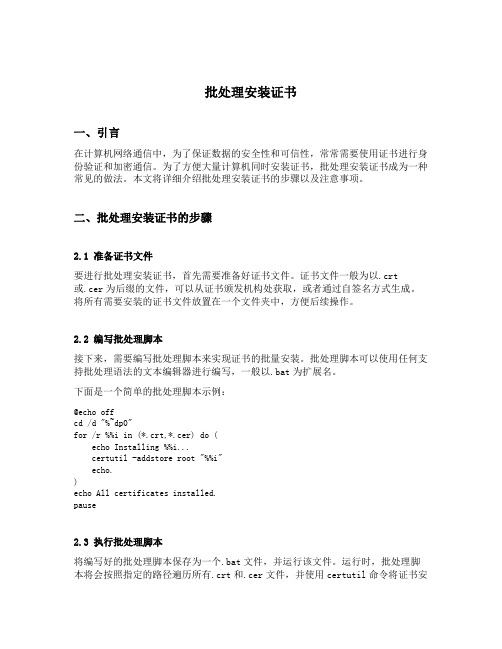
批处理安装证书一、引言在计算机网络通信中,为了保证数据的安全性和可信性,常常需要使用证书进行身份验证和加密通信。
为了方便大量计算机同时安装证书,批处理安装证书成为一种常见的做法。
本文将详细介绍批处理安装证书的步骤以及注意事项。
二、批处理安装证书的步骤2.1 准备证书文件要进行批处理安装证书,首先需要准备好证书文件。
证书文件一般为以.crt或.cer为后缀的文件,可以从证书颁发机构处获取,或者通过自签名方式生成。
将所有需要安装的证书文件放置在一个文件夹中,方便后续操作。
2.2 编写批处理脚本接下来,需要编写批处理脚本来实现证书的批量安装。
批处理脚本可以使用任何支持批处理语法的文本编辑器进行编写,一般以.bat为扩展名。
下面是一个简单的批处理脚本示例:@echo offcd /d "%~dp0"for /r %%i in (*.crt,*.cer) do (echo Installing %%i...certutil -addstore root "%%i"echo.)echo All certificates installed.pause2.3 执行批处理脚本将编写好的批处理脚本保存为一个.bat文件,并运行该文件。
运行时,批处理脚本将会按照指定的路径遍历所有.crt和.cer文件,并使用certutil命令将证书安装到系统的根证书存储区域。
在安装完成后,脚本会输出”所有证书安装完成”的提示,并等待按下任意键结束。
三、注意事项3.1 管理员权限在运行批处理脚本之前,确保以管理员身份运行批处理程序,因为安装证书需要管理员权限。
3.2 证书有效性在批处理安装证书之前,确保所使用的证书是有效的,并且可以被操作系统信任。
通常,需要从受信任的证书颁发机构获取证书,以保证其有效性。
3.3 证书存储证书在安装完成后将存储在系统的根证书存储区域,这意味着所有用户都能够信任已安装的证书。
学科网自动批处理程序使用说明
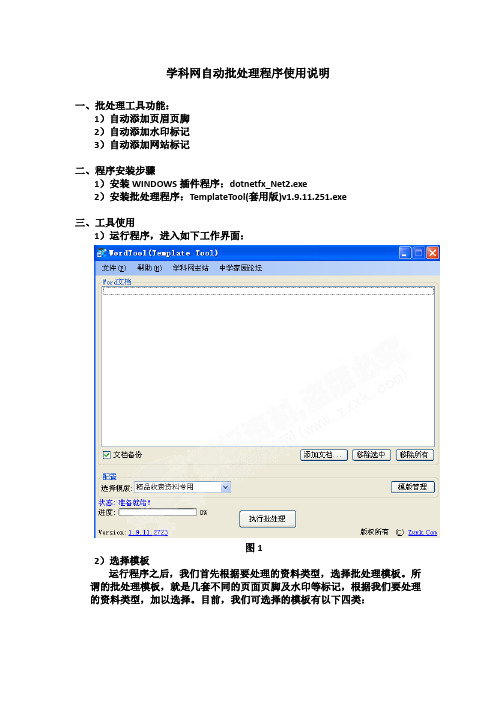
学科网自动批处理程序使用说明
一、批处理工具功能:
1)自动添加页眉页脚
2)自动添加水印标记
3)自动添加网站标记
二、程序安装步骤
1)安装WINDOWS插件程序:dotnetfx_Net2.exe
2)安装批处理程序:TemplateTool(套用版)v1.9.11.251.exe
三、工具使用
1)运行程序,进入如下工作界面:
图1
2)选择模板
运行程序之后,我们首先根据要处理的资料类型,选择批处理模板。
所谓的批处理模板,就是几套不同的页面页脚及水印等标记,根据我们要处理的资料类型,加以选择。
目前,我们可选择的模板有以下四类:
模板1:独家原创资料
试用资料范围:作者或用户的原创资料。
模板2:合作学校资料专用。
试用资料范围:学科网签约合作校提供资料。
模板3:精品收费资料专用。
试用资料范围:原创并置于精品收费的资料。
模板4:普通资料上穿专用。
试用资料范围:任何普通资料。
3)添加文件
根据要处理资料的类型选择模板之后,接下来就要把要处理的文档文件添加到处理工具平台之上。
添加步骤如下:
步骤1:点击添加文档按钮
步骤2:选择要处理文件,可重复选择多个文件。
或者可以直接选中要处理的文件,直接拖到平台的窗口里。
4)执行批处理
选择好模板和要处理的所有文件之后,我们直接点击执行批处理按钮,程序便开始自动对文档进行标记添加。
四:备注
文件批处理之后,会同时产生一个备份文件,一旦批处理出错,可通过备份文件找回原文件。
为了确保万无一失,在批处理之前,一定要先对原文件进行备份。
FE企业运营管理平台V6.5安装手册
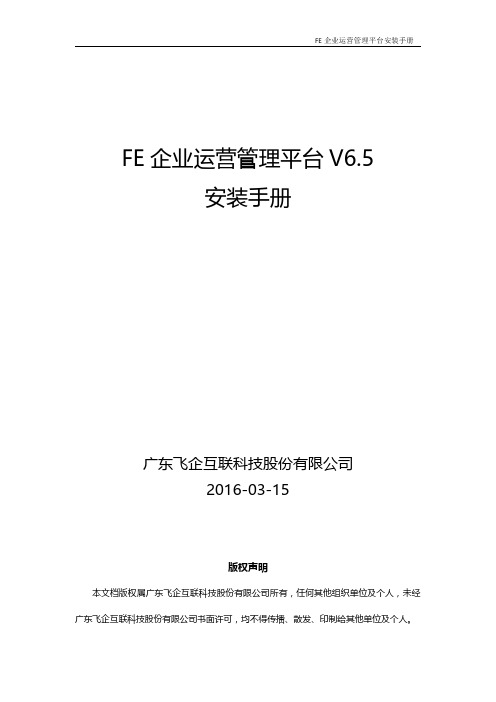
FE企业运营管理平台V6.5安装手册广东飞企互联科技股份有限公司2016-03-15版权声明本文档版权属广东飞企互联科技股份有限公司所有,任何其他组织单位及个人,未经广东飞企互联科技股份有限公司书面许可,均不得传播、散发、印制给其他单位及个人。
目录1.服务器端 (1)1.1安装FE建议环境 (1)1.2安装光盘目录结构和文件说明 (2)1.3SQL SERVER版本FE安装 (3)1.3.1安装前准备 (3)1.3.2安装FE (3)1.4ORACLE版本FE安装 (9)1.4.1安装前准备 (9)1.4.2安装FE (10)1.5WINDOWS环境下添加WPS服务 (15)1.6运行FE企业运营管理平台 (16)1.6.1更换产品信息文件 (16)1.6.2放置加密狗 (17)1.6.3运行FE服务管理器 (18)1.7卸载FE企业运营管理平台 (18)1.服务器端1.1安装FE建议环境FE企业运营管理平台(简称FE)的服务端安装环境建议如下:操作系统:Windows Server2003SP2或更高版本,推荐Windows Server 2008R2;微软office2003SP3或更高版本,推荐office2007SP3专业版。
数据库:SQL Server2000SP3/Oracle9i以上或更高版本,推荐SQL Server2008。
网络环境:Intranet与Internet。
协议支持:TCP/IP、HTTP、HTTPS、SMTP、POP3等。
硬件支持:CPU频率(MHz)X34302.4G、内存4GB、硬盘250G(7200转)、1000M网络控制器自适应网卡一块或更高性能服务器,推荐Intel Xeon E5506×2、ECC内存12G、SAS/SCSI硬盘146G×3组RAID5、1000M网络控制器自适应网卡一块。
客户端要求:IE10.0以上或者IE内核浏览器(世界之窗\傲游浏览器\360安全浏览器\搜狗浏览器),必须安装office(建议office2007SP3专业版/WPS2009专业版或者更高版本)。
- 1、下载文档前请自行甄别文档内容的完整性,平台不提供额外的编辑、内容补充、找答案等附加服务。
- 2、"仅部分预览"的文档,不可在线预览部分如存在完整性等问题,可反馈申请退款(可完整预览的文档不适用该条件!)。
- 3、如文档侵犯您的权益,请联系客服反馈,我们会尽快为您处理(人工客服工作时间:9:00-18:30)。
/B:iebatch.txt指定要使用的批处理脚本文件。
/D指定您希望仅下载适用于当前操作系统的文件。
/D:1指定您想下载适用于Microsoft Windows 和Windows NT 操作系统的文件。
/E:ComponentID,ComponentID指定要安装的额外组件,而不管调用模式如何。
使用此参数可以指定不属于在“自定义向导”中指定的安装类型的组件。
此命令开关还将覆盖批处理文本文件(如果已使用)中的设置。
ComponentID 是一个能唯一地标识组件的字符串。
要确定ComponentID,请参考Iesetup.cif 文件的“STRINGS”部分。
例如,如果想知道用于添加“动态HTML 数据捆绑”的ComponentID,请参考Iesetup.cif 文件的“STRINGS”部分中的以下项
Tridata=Dynamic HTML Data Binding
此处,对应于“动态HTML 数据捆绑”的ComponentID 是“Tridata”。
/F (Fix) 将重新安装所有与最终用户计算机上的现有项目相比版本相同或版本更高的项目。
使用/F命令开关可确保所有组件都不会替换为早期版本。
注意:/F 命令行选项不适用于Internet Explorer 5.5 及更高版本。
要获得类似的功能,请使用命令行选项/V:I,例如:ie5setup.exe /Q:A /C:"ie5wzd /S:""#e"" /Q:C /R:N /V:I"
/G:运行在Iesetup.inf 中指定的安装部分,各部分间要用逗号隔开。
/L:""<站点列表的路径和名称>""替代Ie4sites.dat 站点列表的路径和名称。
指定完整路径(使用“通用命名约定”格式的HTTP、文件或网络)和站点列表文件名称。
在站点列表文件中,使用与Ie4sites.dat 相同的结构和语法。
/M:[0|1|2|3...]指定安装模式。
对于自定义的IEAK 程序包,0 指的是第一种安装选择;1 指的是第二种安装选择,以此类推(例如,0= 标准安装(默认),1= 增强安装,2= 完整安装)。
/P 评估安装空间而不启动安装程序。
安装评估使您能够基于选定的安装选项来查看将使用的磁盘空间量。
/Q指定静默的“无操作”安装模式。
将提示用户输入未指定的信息。
/Q:A指定无用户提示的静默安装模式。
/Q:C指定一种不显示取消按钮的静默安装模式,用户将无法取消安装。
如果您在以公司管理员身份安装时选中了“无提示安装程序包”选项,“Internet Explorer 自定义向导”将使用此命令开关。
/R:N安装后不重新启动计算机。
如果强制取消重新启动,您的程序应负责重新启动计算机;只有在计算机重启以后,Internet Explorer 才能正确配置。
/S:""#e""指定Ie5setup.exe 的源路径。
""#e"" 是指 .exe 文件的完整路径和名称。
/X:安装Internet Explorer 而不带外壳、图标和链接。
此参数还会使重新启动参数无效。
此选项对于在自己的应用程序中承载浏览器控件很有用。
注意:如果禁用了重新启动,必须确保您的程序能够重新启动用户的计算机。
只有重启计算机后,Internet Explorer 才能正确配置。
路径要用两对引号括起来:
""<路径>""
要使用批处理模式安装命令开关,请使用Wextract 这一基于Internet Express 技术的解压缩实用程序。
下面是常用的Wextract 命令开关:
/C:<> Setup .inf 或 .exe 文件的路径和名称
/Q静默模式
/QA管理员静默模式,此模式不向用户提供任何对话框
/QU用户静默模式,此模式向用户显示一些对话框
/R:A总是重新启动
/R:N从不重新启动
/R:S静默重新启动
/T:<目录路径>用于解压缩文件的目标文件夹
下面是一些示例情形:
下面的表达式使用了批处理文件和命令行的组合。
它将在静默模式下运行批处理文件“Iebatch.txt”。
Ie5setup.exe /Q /C:"ie5wzd /B:#D\iebatch.txt /s:#e"
下面的表达式运行第三个安装选项:
ie5setup.exe /C:"ie5wzd /S:""#e"" /M:2"
下面的表达式执行静默安装,不出现用户提示,完成安装之后不重新启动计算机:
ie5setup.exe /Q:A /C:"ie5wzd /S:""#e"" /Q /R:N"
注意:引号的位置以及用引号括住路径很重要。
下面的表达式将覆盖Ie5sites.dat 站点列表并从指定位置安装Internet Explorer:
ie5setup.exe /C:"ie5wzd /L:""\\yourserv\yourdir\yourlist.dat"" /S:""<
应使用此表达式将用户指向另一个下载位置(例如在另一个国家/地区)而无须重新创建IEAK 程序包。
